
Wie verschiebe ich Apps mit einem Klick auf die SD-Karte auf Huawei? 3 einfache Wege

„Hallo, ich verwende Pura 70 Ultra, neu im Huawei-Telefonsystem. Wie verschiebe ich Apps vom internen Speicher auf die SD-Karte? Überprüfen Sie alle Apps, keine Option zum Verschieben.“
- Von der Huawei-Community
Huawei-Smartphones sind für ihre hervorragende Leistung und ihren günstigen Preis bekannt. Allerdings kann selbst bei Geräten der Spitzenklasse der interne Speicherplatz begrenzt sein. Glücklicherweise unterstützen die meisten Huawei-Geräte den erweiterbaren Speicher mithilfe von SD-Karten. Das Übertragen von Apps auf eine SD-Karte ist eine effektive Möglichkeit , internen Speicherplatz freizugeben , was wiederum die Gesamtleistung Ihres Geräts verbessern kann. Diese umfassende Anleitung führt Sie durch den Prozess zum Verschieben von Apps auf eine SD-Karte auf Ihrem Huawei-Telefon.

Ob man bei Huawei Apps auf eine SD-Karte verschieben kann, hängt vom Gerätemodell und Android Version ab. Im Allgemeinen:
Machen Sie sich keine Sorgen, wenn Ihr Gerät das Verschieben von Apps auf eine SD-Karte nicht nativ unterstützt. Es gibt immer noch Problemumgehungen, einschließlich der Festlegung der SD-Karte als internen Speicher oder der Verwendung von Tools von Drittanbietern.
Wenn auf Ihrem Huawei-Telefon eine ältere Android Version (z. B. 5.1) läuft, können Sie Apps möglicherweise über die Systemeinstellungen auf die SD-Karte verschieben. Befolgen Sie diese Schritte:
Schritt 1. Öffnen Sie die Einstellungen auf Ihrem Huawei-Telefon und tippen Sie auf Apps.
Schritt 2. Klicken Sie auf „Apps verwalten“ und wählen Sie die App aus, die Sie auf die SD-Karte verschieben möchten.
Schritt 3. Tippen Sie auf die Option „Auf SD-Karte verschieben“.

Wenn Sie Ihre SD-Karte als Standardspeicherort festlegen, kann dies dazu führen, dass Apps und Daten darauf installiert werden. Diese Methode ist jedoch nur auf ältere Versionen des EMUI-Systems von Huawei anwendbar.
Wie verschiebe ich Apps auf eine SD-Karte auf einem Huawei-Telefon?
Schritt 1. Beginnen Sie mit dem Zugriff auf die App „Einstellungen“ auf Ihrem Huawei-Gerät.
Schritt 2. Scrollen Sie durch das Einstellungsmenü und tippen Sie auf „Speicher“. In diesem Abschnitt werden alle speicherbezogenen Informationen auf Ihrem Telefon angezeigt, einschließlich des internen Speichers und der SD-Karte.
Schritt 3. Im Speichermenü sehen Sie Optionen sowohl für den internen Speicher als auch für die SD-Karte. Tippen Sie auf die Option SD-Karte. Anschließend können Sie Details wie die Gesamtkapazität der SD-Karte, wie viel Speicherplatz bereits belegt und wie viel frei ist, einsehen.
Schritt 4. Suchen Sie nach einer Option wie „Als Standardspeicher festlegen“ oder „Standardspeicherort“. Wenn Sie für diese Einstellung die SD-Karte auswählen, sollten neue, auf Ihrem Gerät installierte Apps theoretisch auf der SD-Karte gespeichert werden.
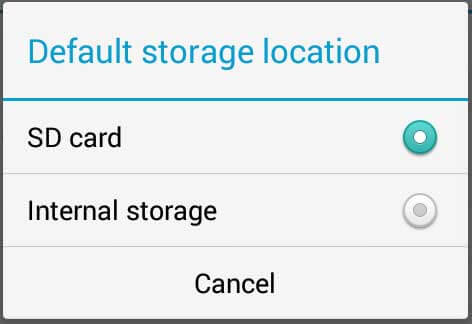
Hinweis: Es ist jedoch wichtig zu beachten, dass diese Funktion Einschränkungen aufweist. Einige Apps entscheiden sich aus Sicherheits- oder Leistungsgründen möglicherweise dennoch dafür, einen Teil ihrer Daten im internen Speicher zu speichern. Beispielsweise können Apps, die schnellen Zugriff auf häufig verwendete Daten benötigen, einige Daten im schnelleren internen Speicher behalten, selbst wenn der Standardspeicher auf die SD-Karte eingestellt ist.
Wenn native Methoden nicht funktionieren, können Sie ein zuverlässiges Drittanbieter-Tool wie Coolmuster Android Assistant verwenden, um Apps effizient auf Ihre SD-Karte zu verschieben. Wenn Sie den Übertragungsprozess optimieren möchten, insbesondere wenn Sie mehrere Apps gleichzeitig verschieben, ist Coolmuster Android Assistant ein hervorragendes Tool. Es ermöglicht Ihnen, mehrere Apps einfach über den Computer auf Ihre SD-Karte zu verschieben, was es ideal für Benutzer macht, die eine effiziente App-Verwaltung benötigen.
Hauptfunktionen von Android Assistant:
Wie übertrage ich Apps vom internen Speicher auf die SD-Karte in Huawei?
01 Laden Sie Android Assistant herunter und installieren Sie es auf Ihrem Computer ( Windows oder Mac ).
02 Verbinden Sie Ihr Huawei-Gerät über USB oder WLAN mit dem Computer. Befolgen Sie die Anweisungen, um eine erfolgreiche Verbindung zwischen Ihrem Computer und Ihrem Telefon sicherzustellen. Sobald die Verbindung hergestellt ist, sehen Sie die folgende Schnittstelle.

03 Klicken Sie im linken Bereich auf „Apps“. Die Software lädt alle auf Ihrem Telefon installierten Apps und zeigt sie an. Sehen Sie sich die Apps an, die Sie auf die SD-Karte verschieben möchten, und wählen Sie sie aus. Klicken Sie auf die Schaltfläche „Exportieren“ und wählen Sie dann die SD-Karte als Ziel aus.

1. Warum können manche Apps nicht auf die SD-Karte verschoben werden?
Einige Apps sind aus Leistungs- und Sicherheitsgründen nur für die Ausführung auf dem internen Speicher konzipiert. System-Apps und vorinstallierte Apps können normalerweise nicht verschoben werden.
2. Was soll ich tun, wenn eine App nach dem Verschieben auf die SD-Karte nicht funktioniert?
Versuchen Sie, die App zurück in den internen Speicher zu verschieben. Aufgrund von Kompatibilitätsproblemen funktionieren einige Apps möglicherweise nicht ordnungsgemäß, wenn sie auf einer SD-Karte gespeichert sind.
3. Wird das System beeinträchtigt, wenn ich die SD-Karte entferne, nachdem ich sie als internen Speicher festgelegt habe?
Ja, das Entfernen der SD-Karte, die als interner Speicher formatiert wurde, kann zum Absturz oder zu Fehlfunktionen von Apps führen. Verschieben Sie die Apps immer zurück in den internen Speicher, bevor Sie die Karte entfernen.
Nachdem Sie nun wissen, wie Sie Apps auf eine SD-Karte auf einem Huawei-Telefon verschieben, können Sie die obigen Anweisungen befolgen, um den Wechsel durchzuführen. Während ältere Geräte möglicherweise die native Option unterstützen, erfordern neuere Android Versionen möglicherweise erweiterte Methoden. Um eine reibungslose und effiziente Übertragung zu gewährleisten, empfehlen wir dringend die Verwendung Coolmuster Android Assistant für eine sichere und problemlose Verwaltung.
Wenn Sie während der Nutzung Fragen haben, teilen Sie uns dies bitte in den Kommentaren mit.
Verwandte Artikel:
So verschieben Sie Apps auf eine SD-Karte unter Android : 3 Möglichkeiten, Speicherplatz freizugeben
So sichern Sie eine SD-Karte auf Android : 4 einfache Methoden erklärt
Wo Apps auf Android gespeichert sind und wie man darauf zugreift [4 Möglichkeiten]
Wie installiere ich eine App einfach vom PC auf Android ? [5 Lösungen]

 Android-Übertragung
Android-Übertragung
 Wie verschiebe ich Apps mit einem Klick auf die SD-Karte auf Huawei? 3 einfache Wege
Wie verschiebe ich Apps mit einem Klick auf die SD-Karte auf Huawei? 3 einfache Wege





